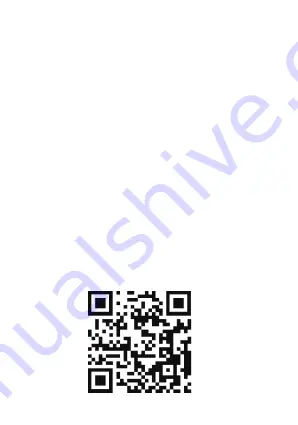
25
5. Klicken Sie auf „Weiter“, nachdem Sie die Sprachaufforderun-
gen „Wireless configuration succeed“>> „Wireless Connecting,
please wait“>>„Wireless Connection Succeed“ gehört haben.
Klicken Sie im Popup-Fenster auf ,,Bestätigen", klicken Sie auf
,,Fertig" auf der Schnittstelle ,,Erfolgreich hinzufügen". Das Gerät
wurde erfolgreich zur APP-Geräteseite hinzugefügt.
HINWEIS: Wenn das Gerät nicht hinzugefügt werden kann,
überprüfen Sie bitte die folgenden Punkte:
1. Überprüfen Sie, ob das Gerät eingeschaltet ist.
2. Überprüfen Sie, ob das WLAN-Passwort richtig eingegeben
wurde.
3. Bestätigen Sie das mit dem Mobiltelefon verbundene Netzwerk
und das Gerät kann normal auf das Internet zugreifen.
4. Bestätigen Sie, ob das Netzwerk Firewall-Einschränkungen hat,
die dazu führen können, dass das Gerät keine normale
Verbindung zum Server unseres Unternehmens herstellt und das
Gerät offline ist.
5.Bitte setzen Sie das Gerät zurück und konfigurieren Sie das
Netzwerk neu, wenn keine der oben genannten Methoden
funktioniert. Führen Sie die Reset-Nadel 5 Sekunden lang in das
Reset-Loch des Geräts ein und fügen Sie das Gerät dann gemäß
den obigen Schritten erneut hinzu.
Außerdem können Sie Geräte über AP-Verbindung hinzufügen.
Bitte scannen Sie den untenstehenden QR-Code-Link, um das
Operationsvideo anzusehen.
















































